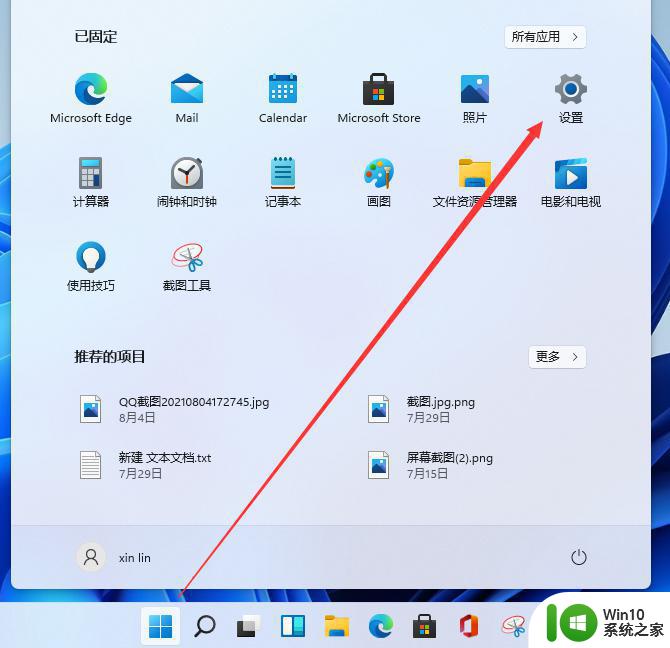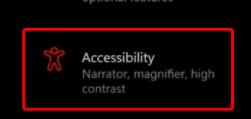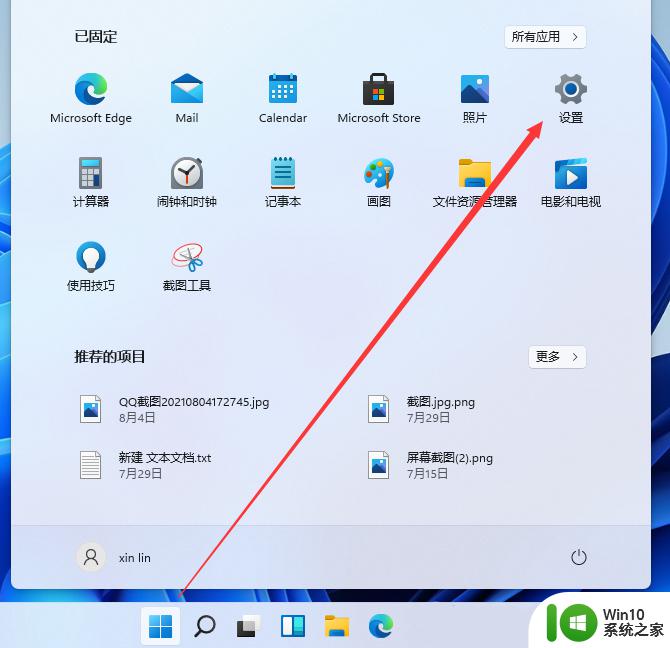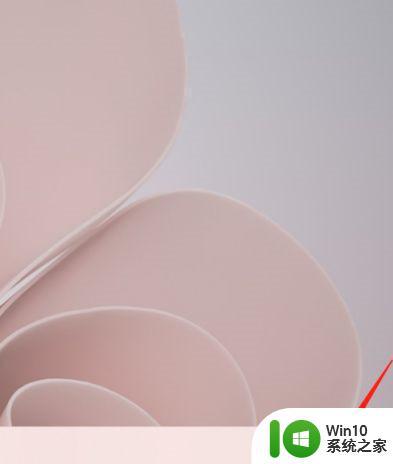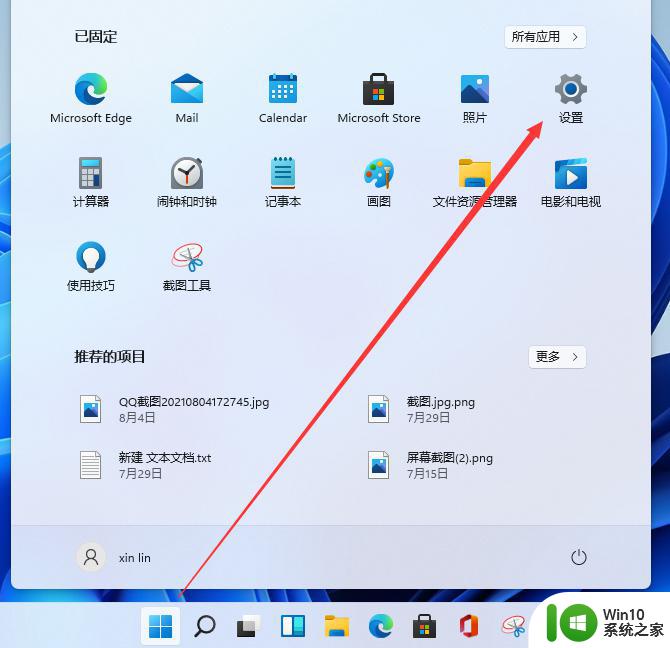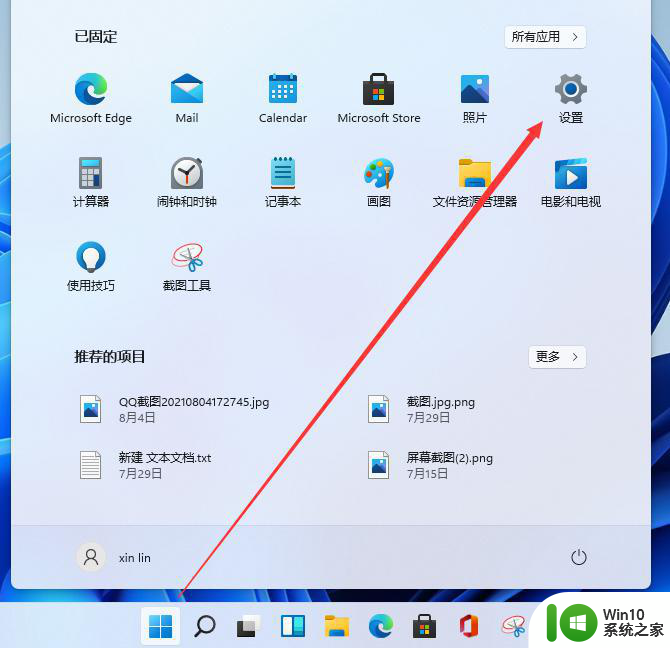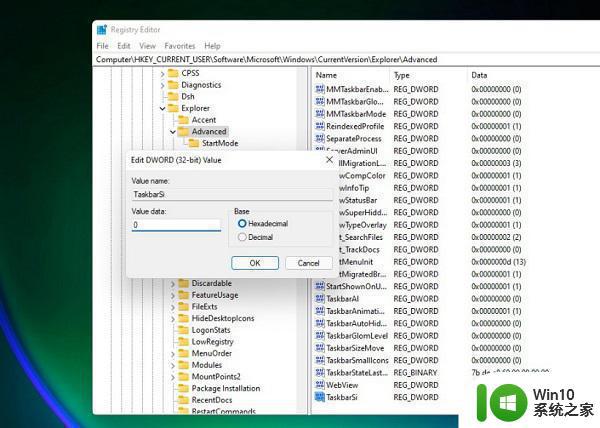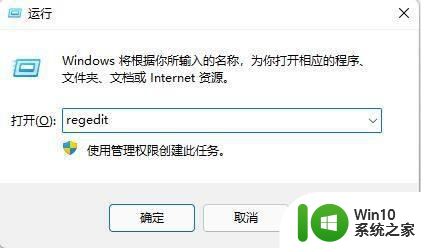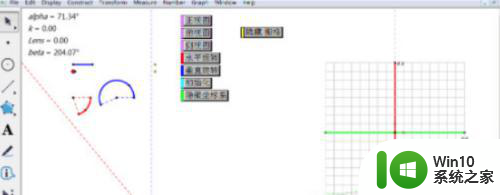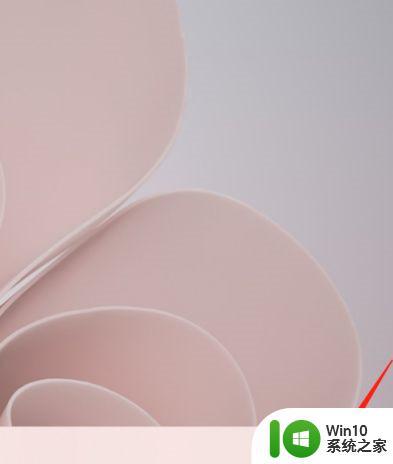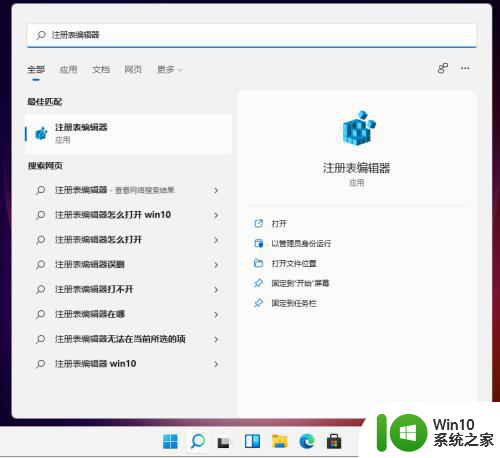windows11怎么调整字体大小 windows11修改字体大小方法
更新时间:2023-07-12 18:18:47作者:jzjob
Windows 11作为最新的操作系统版本,为用户带来了全新的界面和功能。然而,对于一些用户来说,可能会发现在Windows 11中调整字体大小的方法有所改变,导致他们有些困惑。在过去的Windows版本中,我们可以通过控制面板或显示设置来调整字体大小,但在Windows 11中,这个过程可能有些不同。接下来,小编将带大家学习一下windows11修改字体的方法。
具体方法:
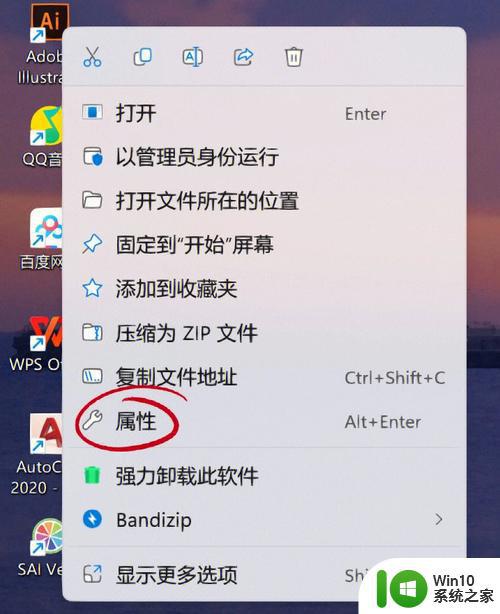
1.首先,我们单击桌面下的windows图标。在弹出窗口中,我们单击设置。
2、接着来到设置界面,我们下拉左侧的栏目,找到辅助功能,点击进去。
3、在辅助功能里我们可以看到右侧有文本大小的选项,点击进去就可以进行设置了。
4、在文本大小里面,我们可以拖动这个位置的按钮。调节自己想要的字体大小。
5、调整好之后我们点击应用就可以了。
6、最后我们就可以看到字体大小被我们调大了,也更容易看清楚文字了。
以上就是windows11怎么调整字体大小的全部内容,碰到同样情况的朋友们赶紧参照小编的方法来处理吧,希望能够对大家有所帮助。